 |
 |
|
||
 |
||||
Druk Stron na arkusz
Drukowanie w trybie Pages Per Sheet (Stron na arkusz) umożliwia wydrukowanie dwóch lub czterech stron dokumentu na jednym arkuszu papieru.
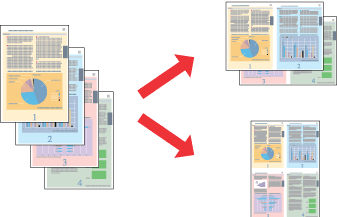
 Uwaga:
Uwaga:|
Funkcja ta nie jest dostępna w połączeniu z funkcją drukowania bez obramowania.
|
Ustawienia drukarki w systemie Windows
 Uwaga:
Uwaga:|
Zrzuty ekranowe w tym rozdziale obrazują model BX525WD/BX625FWD/SX525WD/900WD/960FWD/WorkForce 625/WorkForce 633.
|
 |
Przejść do ustawień drukarki.
|
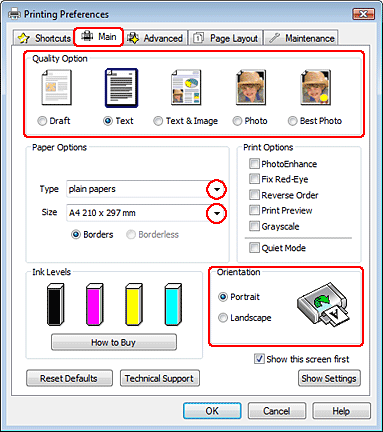
 |
Kliknij kartę Main (Główne), a następnie wybierz jedno z następujących ustawień opcji Quality Option (Typ jakości):
|
Draft (Kopia robocza) — kopie robocze o niższej jakości wydruku
Text (Tekst) dla stron zawierających tylko tekst
Text & Image (Tekst i obraz) — wyższej jakości druk stron zawierających tekst i obrazy
Photo (Fotografia) — wysoka jakość i duża szybkość
Best Photo (Najlepsza fotograficzna) — najlepsza jakość wydruku
 |
Wybierz odpowiednie ustawienie opcji Type (Typ).
|
 |
Wybierz odpowiednie ustawienie opcji Size (Rozmiar).
|
 |
Wybierz opcję Portrait (Pionowo) lub Landscape (Poziomo), aby zmienić orientację wydruku.
|
 |
Kliknij kartę Page Layout (Układ strony), zaznacz pole wyboru Multi-Page (Kilka stron), a następnie zaznacz pole wyboru Pages per Sheet (Stron na arkusz).
|
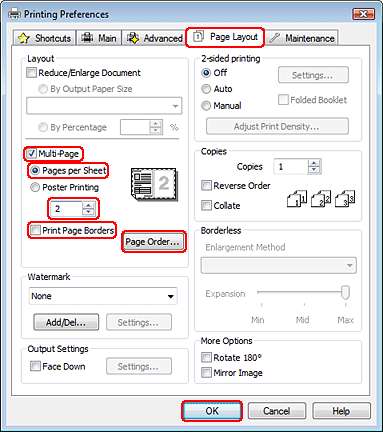
 |
Wybierz odpowiednie ustawienia opcji Pages Per Sheet (Stron na arkusz):
|
|
2, 4
|
Drukuje dwie lub cztery strony dokumentu na pojedynczym arkuszu papieru.
|
|
Print Page Borders (Drukuj obramowania strony)
|
Drukuje ramki wokół stron drukowanych na każdym arkuszu.
|
|
Page Order (Kolejność stron)
|
Umożliwia określenie kolejności drukowania stron na arkuszu. Niektóre ustawienia mogą być niedostępne, w zależności od ustawienia Orientation (Orientacja) w oknie Main (Główne).
|
 |
Kliknij przycisk OK, aby zamknąć okno ustawień drukarki.
|
Po wykonaniu powyższych kroków należy przed wydrukowaniem całego zadania wydrukować jedną kopię testową i sprawdzić wyniki.
Ustawienia drukarki dla systemu Mac OS X 10.5 lub 10.6
 |
Przejdź do okna dialogowego Print (Drukuj).
|
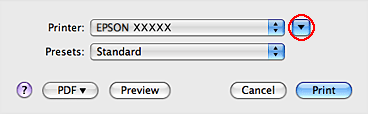
 |
Kliknij przycisk
 i rozwiń okno dialogowe. i rozwiń okno dialogowe. |
 |
Wybierz używaną drukarkę w ustawieniu Printer (Drukarka), a następnie wybierz odpowiednie ustawienia.
|
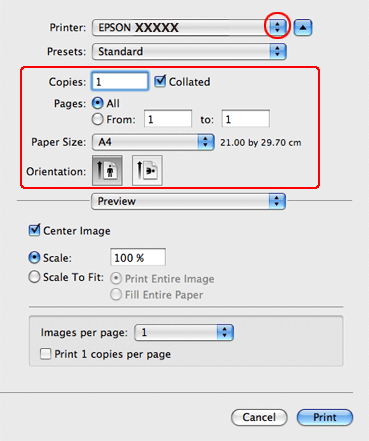
 Uwaga:
Uwaga:|
W zależności od programu wybór niektórych elementów z okna dialogowego może być niemożliwy. W takim przypadku kliknij Page Setup w menu File (Plik) aplikacji i skonfiguruj odpowiednie ustawienia.
|
 |
Z menu podręcznego wybierz pozycję Layout (Makieta).
|
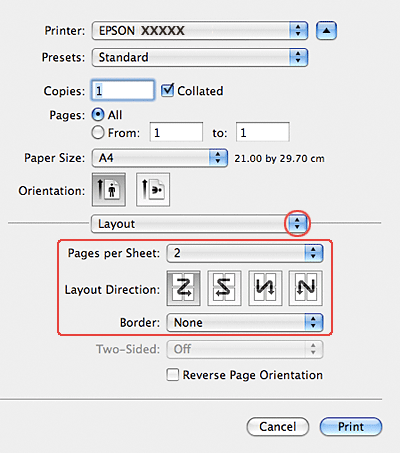
 |
Wybierz następujące ustawienia:
|
|
Pages per Sheet (Stron na kartce)
|
Drukuje wiele stron dokumentu na pojedynczym arkuszu papieru.
Można wybrać spośród wartości: 1, 2, 4, 6, 9 lub 16.
|
|
Layout Direction (Kierunek układu)
|
Umożliwia określenie kolejności drukowania stron na arkuszu.
|
|
Border (Ramka)
|
Drukuje obramowanie wokół stron drukowanych na każdym arkuszu. Można wybrać opcję None, Single Hairline (Pojedyncza bardzo cienka linia), Single Thin Line (Pojedyncza cienka linia), Double Hairline (Podwójna bardzo cienka linia) lub Double Thin Line (Podwójna cienka linia).
|
 |
Z menu podręcznego wybierz pozycję Print Settings.
|
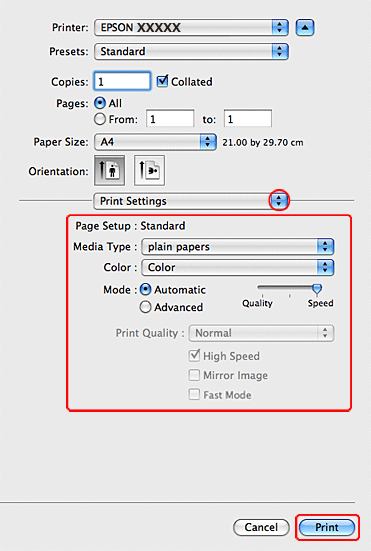
 |
Skonfiguruj ustawienia drukowania. Więcej szczegółów na temat Print Settings znajduje się w pomocy online.
|
Po wykonaniu powyższych kroków należy przed wydrukowaniem całego zadania wydrukować jedną kopię testową i sprawdzić wyniki.
Ustawienia drukarki w systemie Mac OS X 10.4
 |
Przejdź do okna dialogowego Page Setup.
|
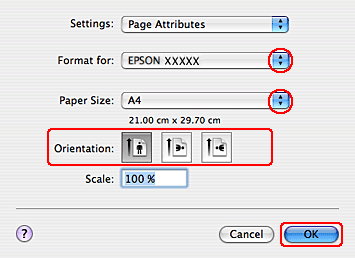
 |
Wybierz używaną drukarkę w ustawieniu Format for.
|
 |
Wybierz odpowiednie ustawienia opcji Paper Size (Rozmiar papieru) i Orientation (Orientacja).
|
 |
Kliknij przycisk OK, aby zamknąć okno dialogowe Page Setup.
|
 |
Przejdź do okna dialogowego Print (Drukuj).
|
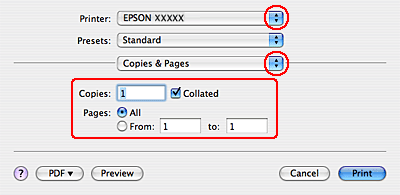
 |
Wybierz używaną drukarkę w ustawieniu Printer (Drukarka), a następnie wybierz odpowiednie ustawienie opcji Copies & Pages (Kopie i strony).
|
 |
Z menu podręcznego wybierz pozycję Layout (Makieta).
|
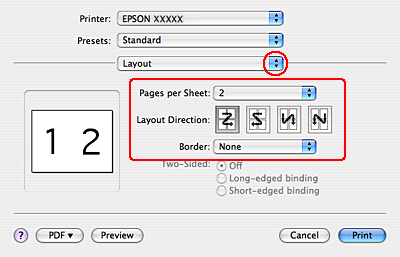
 |
Wybierz następujące ustawienia:
|
|
Pages per Sheet (Stron na kartce)
|
Drukuje wiele stron dokumentu na pojedynczym arkuszu papieru. Można wybrać spośród wartości: 1, 2, 4, 6, 9 lub 16.
|
|
Layout Direction (Kierunek układu)
|
Umożliwia określenie kolejności drukowania stron na arkuszu.
|
|
Border (Ramka)
|
Drukuje obramowanie wokół stron drukowanych na każdym arkuszu. Można wybrać opcję None, Single Hairline (Pojedyncza bardzo cienka linia), Single Thin Line (Pojedyncza cienka linia), Double Hairline (Podwójna bardzo cienka linia) lub Double Thin Line (Podwójna cienka linia).
|
 |
Z menu podręcznego wybierz pozycję Print Settings.
|
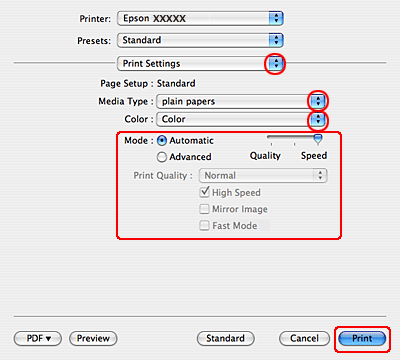
 |
Wybierz odpowiednie ustawienia opcji Media Type (Rodzaj nośnika), Color (Kolor) i Mode (Tryb). Więcej szczegółów na temat Print Settings znajduje się w pomocy online.
|
Po wykonaniu powyższych kroków należy przed wydrukowaniem całego zadania wydrukować jedną kopię testową i sprawdzić wyniki.
